Jak vypočítat / získat den roku v aplikaci Excel?
Zkoušeli jste někdy vypočítat konkrétní datum, které připadá na který den roku 365 dnů v aplikaci Excel? Například dnes je datum 2014/12/11 a já chci vědět, který den dneška v rámci 365 dnů v roce. V tomto článku budu hovořit o jednoduchém vzorci, jak s ním zacházet.
Vypočítejte / získejte den roku v aplikaci Excel pomocí vzorce
 Vypočítejte den v roce v aplikaci Excel pomocí vzorce
Vypočítejte den v roce v aplikaci Excel pomocí vzorce
Bohužel neexistuje žádná přímá funkce pro výpočet konkrétního dne v roce, ale k vyřešení tohoto úkolu můžete použít následující jednoduchý vzorec.
1. Zadejte tento vzorec: = A2-DATE (YEAR (A2), 1,0) do prázdné buňky, viz screenshot:
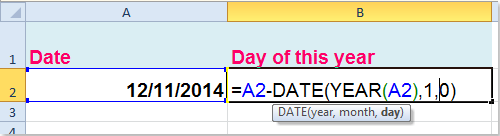
Tip: A2 obsahuje datum, kdy chcete vypočítat den v roce, můžete jej podle potřeby změnit.
2. Pak stiskněte tlačítko vstoupit klíč a získáte den konkrétního data v rámci roku.
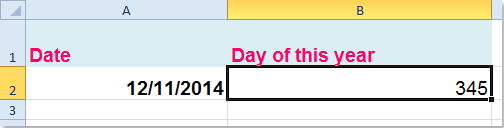
Související článek:
Jak vypočítat zbývající dny v měsíci nebo roce v aplikaci Excel?
Nejlepší nástroje pro produktivitu v kanceláři
Rozšiřte své dovednosti Excel pomocí Kutools pro Excel a zažijte efektivitu jako nikdy předtím. Kutools for Excel nabízí více než 300 pokročilých funkcí pro zvýšení produktivity a úsporu času. Kliknutím sem získáte funkci, kterou nejvíce potřebujete...

Office Tab přináší do Office rozhraní s kartami a usnadňuje vám práci
- Povolte úpravy a čtení na kartách ve Wordu, Excelu, PowerPointu, Publisher, Access, Visio a Project.
- Otevřete a vytvořte více dokumentů na nových kartách ve stejném okně, nikoli v nových oknech.
- Zvyšuje vaši produktivitu o 50%a snižuje stovky kliknutí myší každý den!
